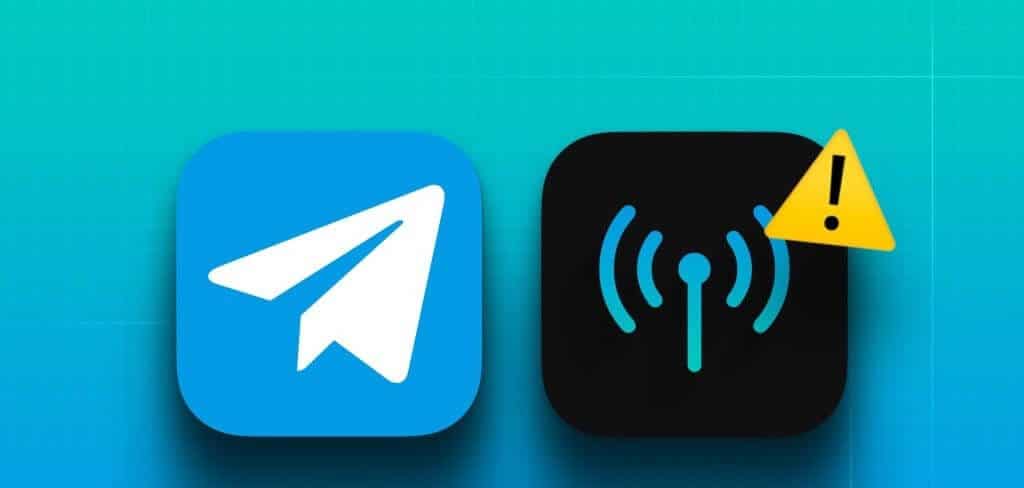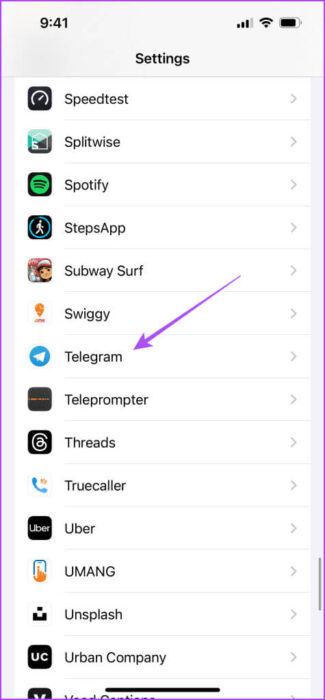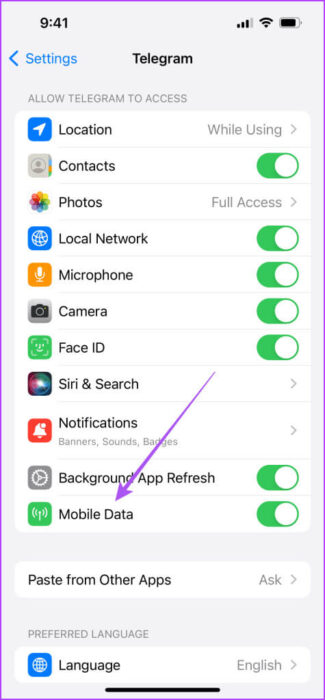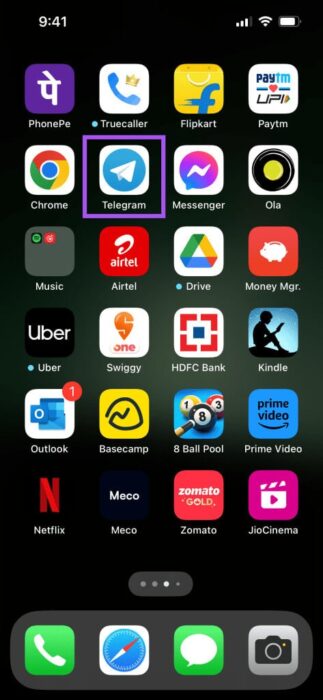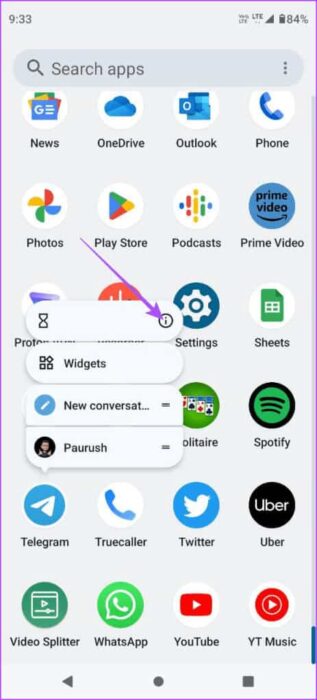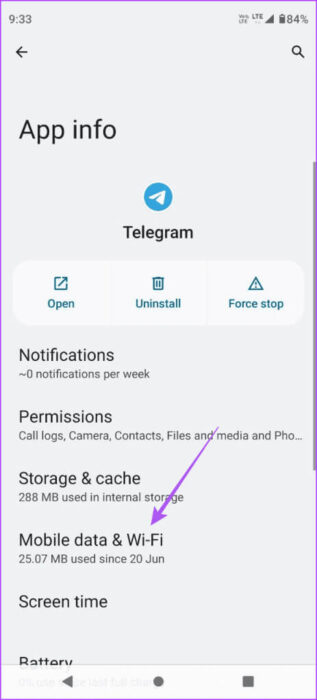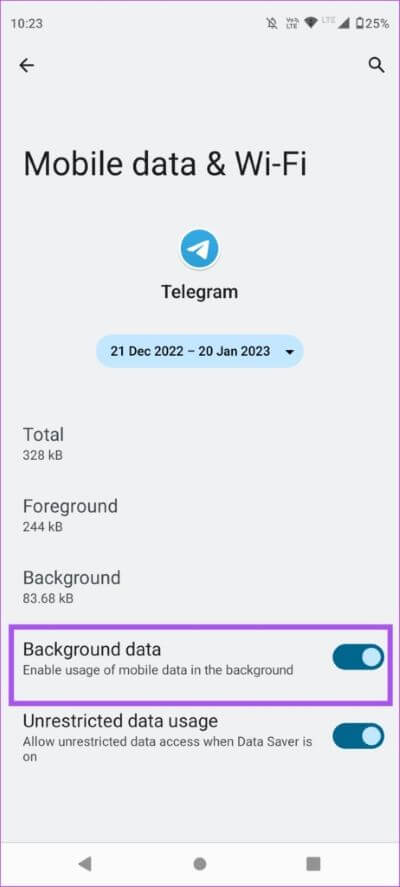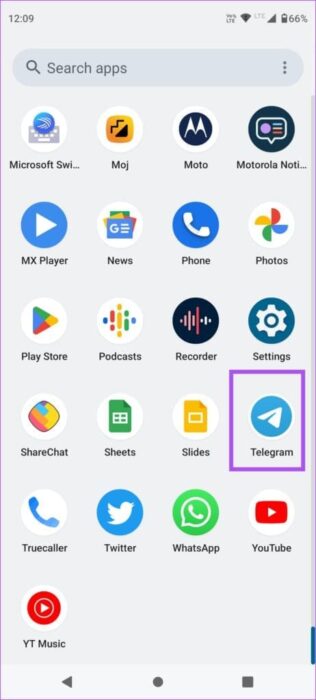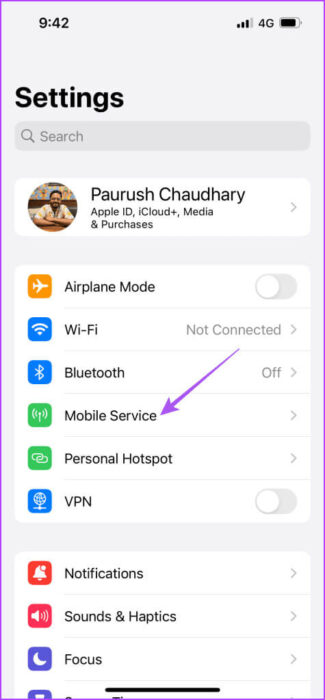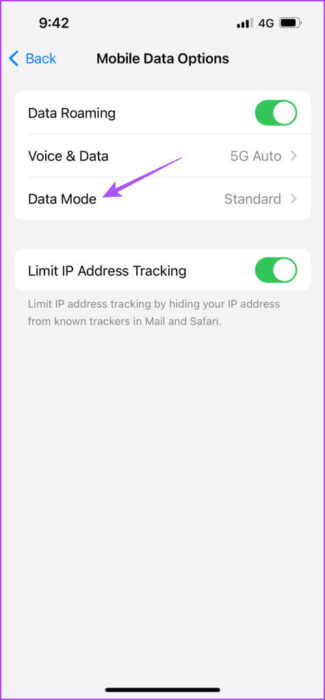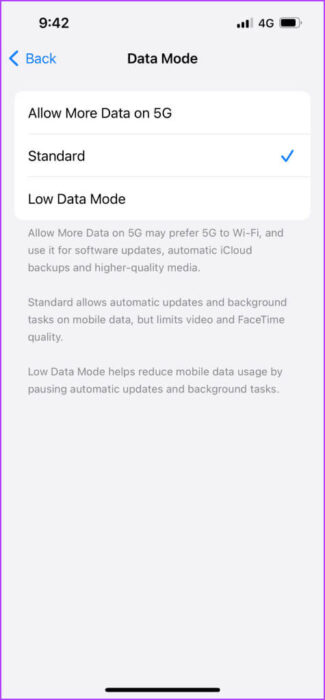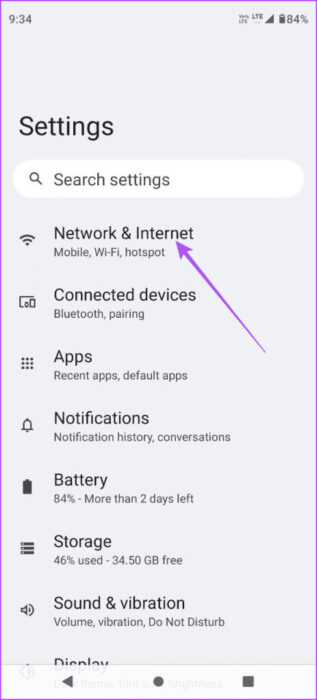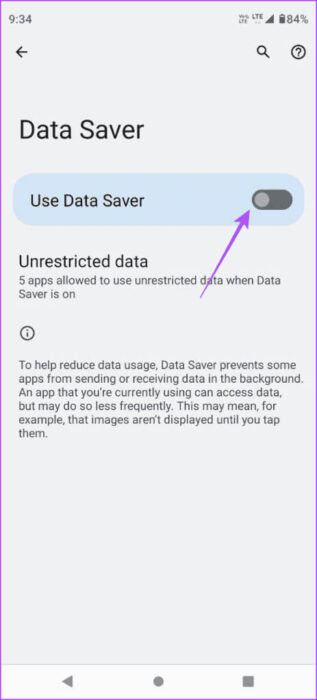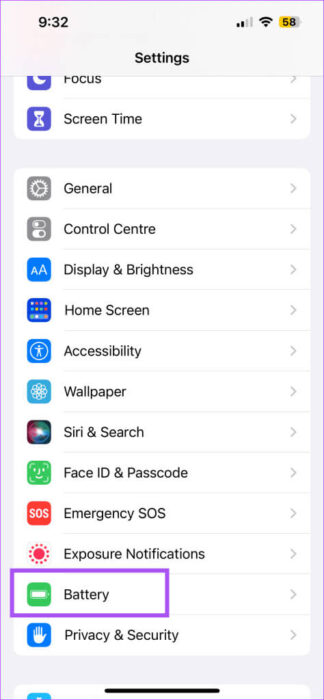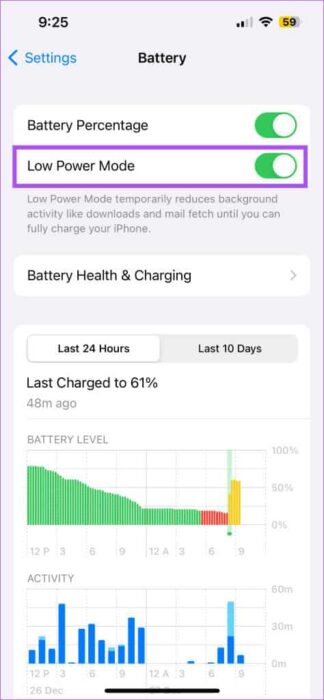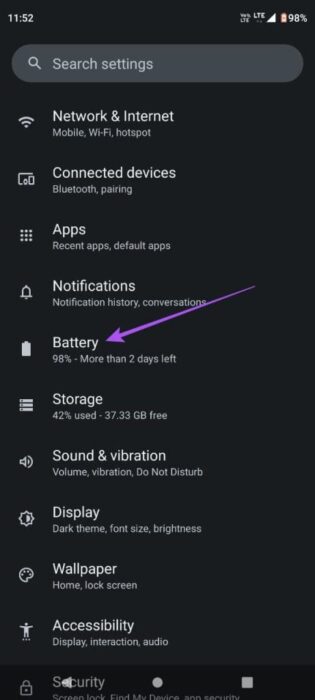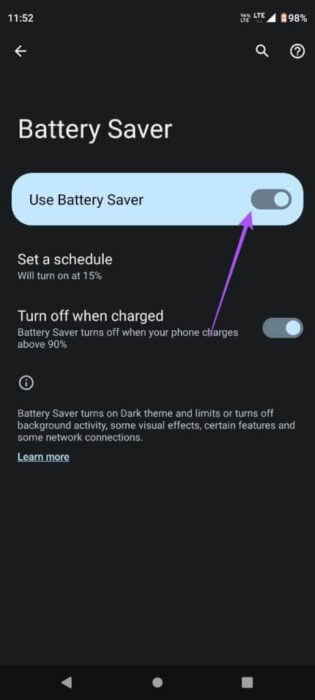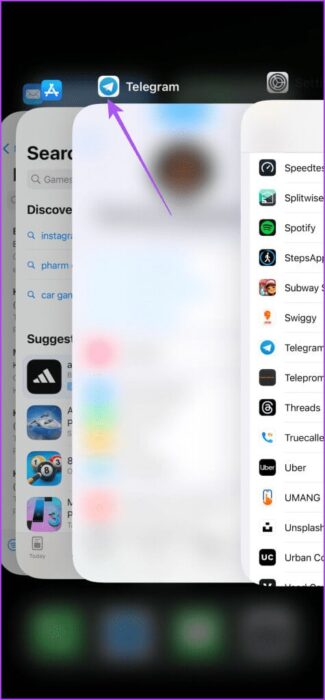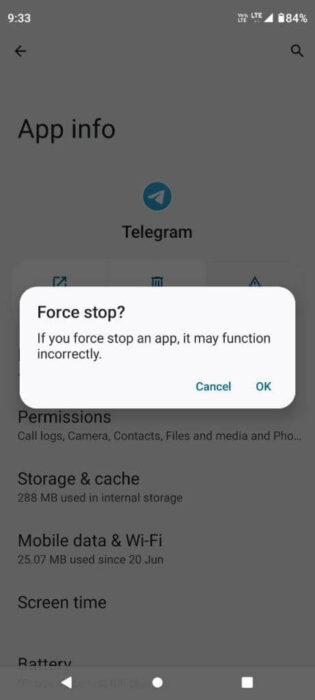모바일 데이터에서 텔레그램이 작동하지 않는 문제를 해결하는 7가지 주요 해결 방법
다음을 통해 Telegram에 연락처를 추가할 수 있습니다. 프로필 QR 코드를 공유하세요. 텔레그램의 모바일 데이터를 켜면 해외에 있는 동안에도 메시지, 음성 통화, 영상 통화를 통해 연락을 유지할 수 있습니다. 완전히 원격이 아닌 이상 모바일 데이터를 사용하면 연락처와 메시지 및 미디어를 교환할 수 있습니다.
그러나 인구가 밀집된 지역에 있음에도 불구하고 일부 사용자는 Telegram이 iPhone 또는 Android에서 모바일 데이터 작업을 중단한다고 불평하고 있습니다. 동일한 문제가 발생하는 경우 이 게시물을 계속 읽고 모바일 데이터에서 작동하지 않는 Telegram에 대한 최선의 수정 사항에 대해 알아보세요.
1. 텔레그램의 모바일 데이터 액세스 확인
텔레그램이 모바일 데이터에 연결하지 못하는 경우, iPhone 또는 Android 휴대폰에서 모바일 데이터 액세스가 활성화되어 있는지 확인하세요. 방법은 다음과 같습니다.
아이폰
단계1 : 앱 열기 설정 iPhone에서 선택하고 전보.
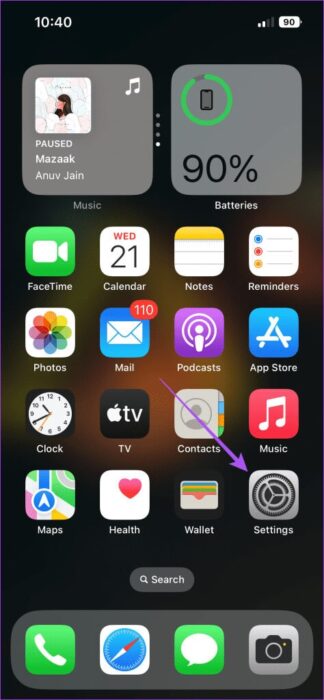
단계2 : 옆에 있는 토글을 탭합니다. 업데이트 사용을 활성화합니다.
표 3 : 설정을 닫고 열기 텔레그램 문제가 해결되었는지 확인합니다.
Android의 경우
단계1 : 길게 누르기 전보 앱 아이콘 훠궈 신청 정보.
단계2 : 퍄퍄퍄 모바일 데이터 및 Wi-Fi.
표 3 : 스위치 버튼을 눌러 다음 것 백그라운드 데이터를 활성화합니다.
단계4 : 닫다 신청 정보 그리고 열다 텔레그램 문제가 해결되었는지 확인합니다.
2. 데이터 저장 모드 비활성화
모바일 데이터를 사용하여 텔레그램에서 대용량 파일을 다운로드해야 하는 경우, iPhone 또는 Android 휴대폰에서 데이터 절약 모드를 비활성화해야 합니다. 이는 텔레그램이 모바일 데이터에서 작동하지 않는 또 다른 이유일 수 있습니다.
아이폰
단계1 : 열다 설정 iPhone에서 휴대전화 서비스.
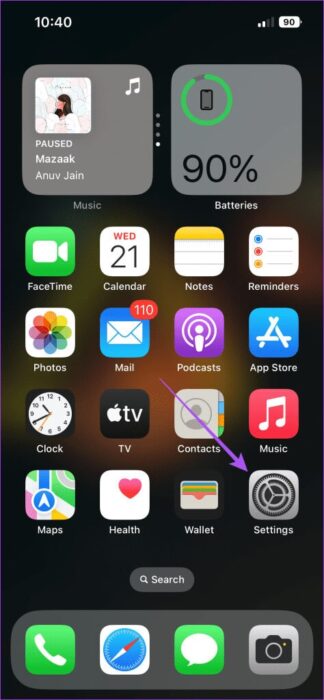
단계2 : 퍄퍄퍄 업데이트 그리고 누르다 데이터 모드.
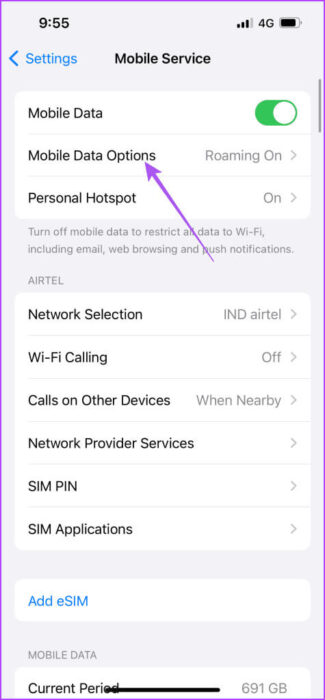
표 3 : 반드시 데이터 모드 비활성화 모바일 데이터가 부족합니다.
단계4 : 닫다 설정 그리고 열다 텔레그램 문제가 해결되었는지 확인합니다.
안드로이드
단계1 : 열다 설정 Android 휴대전화에서 선택하고 네트워크와 인터넷.
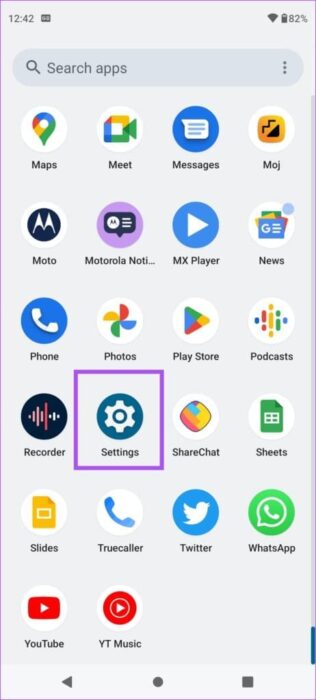
단계2 : 클릭 데이터 세이버 그리고 Android 휴대전화에서는 이 기능을 비활성화하세요.
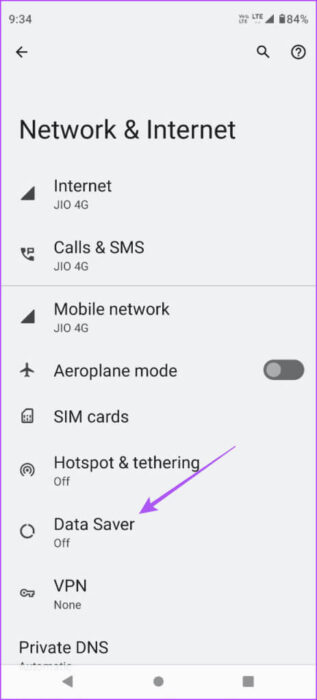
표 3 : 닫다 설정 그리고 열다 텔레그램 문제가 해결되었는지 확인합니다.
3. 5G로 전환
모바일 데이터 인터넷 속도를 향상하려면 5G로 전환하는 것이 좋습니다. 물론 이는 iPhone 또는 Android 휴대폰 모델이 5G를 지원하는지 여부에 따라 다릅니다. 하지만 이동통신사의 모든 곳에서 5G 연결이 불가능할 수도 있습니다. 하지만 화상 통화를 하거나 텔레그램에서 대용량 미디어 파일을 다운로드하려면 5G로 전환하는 것이 좋습니다.
당신도 할 수 있습니다 iPhone 또는 Android 휴대폰에서 5G가 작동하지 않는 경우 게시물을 참조하세요..
4. 배터리 세이버 비활성화
모바일 데이터를 사용할 때 텔레그램이 여전히 연결되지 않는다면, 기기에서 배터리 절약 기능이 활성화되어 있으면 비활성화해 보시기 바랍니다. 배터리 세이버 앱은 iPhone 또는 Android 휴대폰이 완전히 방전되는 것을 방지할 수 있습니다. 하지만 모바일 데이터에서 텔레그램을 사용하려면 이를 비활성화할 수 있습니다.
아이폰
단계1 : 열다 설정 iPhone에서 선택하고 배터리.
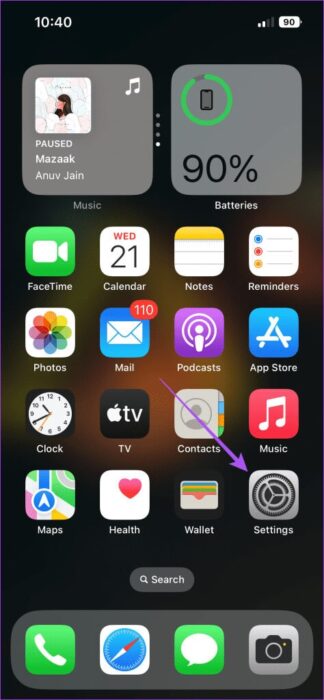
ا2단계: 버튼을 클릭 스위치 저전력 모드 옆에 있는 기능을 비활성화합니다.
표 3 : 닫다 설정 그리고 열다 텔레그램 문제가 해결되었는지 확인합니다.
안드로이드
단계1 : 열다 설정 Android 휴대전화에서 배터리.
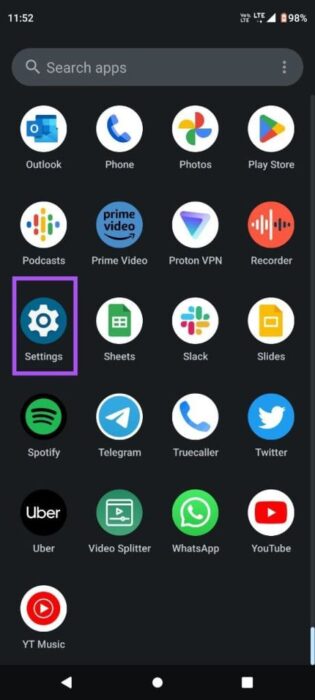
단계2 : 클릭 배터리 절약 그리고 확인 기능을 끄세요.
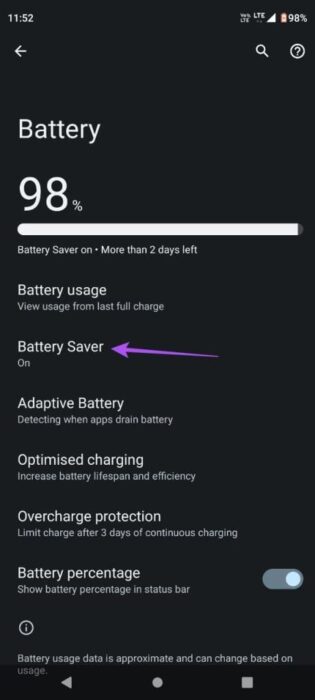
표 3 : 닫다 설정 그리고 열다 텔레그램 문제가 해결되었는지 확인합니다.
5. 텔레그램 강제종료 후 재시작
간단하고 효과적인 해결책은 iPhone 또는 Android 휴대폰에서 Telegram 앱을 강제 종료하고 다시 시작하는 것입니다. 그러면 응용 프로그램이 새로 시작됩니다.
아이폰
단계1 : على 메인 화면을 누르고 위로 스와이프하여 백그라운드 앱 창을 표시합니다.
단계2 : 텔레그램을 찾으려면 오른쪽으로 스와이프하고, 앱을 제거하려면 위로 스와이프하세요.
표 3 : 열다 텔레그램 문제가 해결되었는지 다시 확인하십시오.
안드로이드
단계1 : 길게 누르기 전보 앱 아이콘 훠궈 신청 정보.
단계2 : 클릭 강제 정지 훠궈 Ok 확인용.
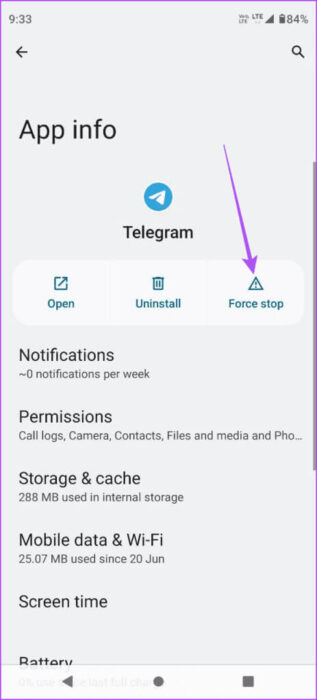
표 3 : 닫다 애플리케이션 정보 및 텔레그램 재시작 문제가 해결되었는지 확인합니다.
6. 텔레그램 애플리케이션 업데이트
문제가 계속되면 iPhone 또는 Android 휴대폰에 최신 버전의 Telegram 앱을 설치해야 합니다. 장치에 따라 다음 링크를 참조하십시오.
7. 이동통신사에 문의하세요.
앱을 업데이트한 후에도 텔레그램이 작동하지 않을 경우, 해당 이동통신사에 문의하시기 바랍니다. 해당 지역에서 일부 유지 보수 작업이 진행 중일 수 있습니다. 이러한 이유로 서비스가 예상대로 작동하지 않습니다.
모바일 데이터를 통해 텔레그램 사용
Telegram이 모바일 데이터에서 작동하지 않는 경우 이러한 솔루션이 도움이 될 것입니다. 또한 Telegram을 통해 연락처와 실시간 위치를 공유하여 사랑하는 사람에게 귀하의 위치를 실시간으로 업데이트할 수 있습니다. 하지만 기능이 작동하지 않는 경우에는 게시물을 확인하여 최선의 해결 방법을 알아보세요.iPhone 및 Android에서 Telegram Live Location이 업데이트되지 않습니다..